清除特定网站数据可解决谷歌浏览器加载或登录问题。首先通过设置页面进入“站点设置”中的“查看所有站点数据和权限”,搜索目标网站后删除其数据;其次可在地址栏输入chrome://settings/content/all直接定位并清理指定站点;此外,开发者可通过F12打开开发者工具,在“Application”选项卡的“Storage”中右键清除Cookies、LocalStorage等特定类型数据,实现精准管理。
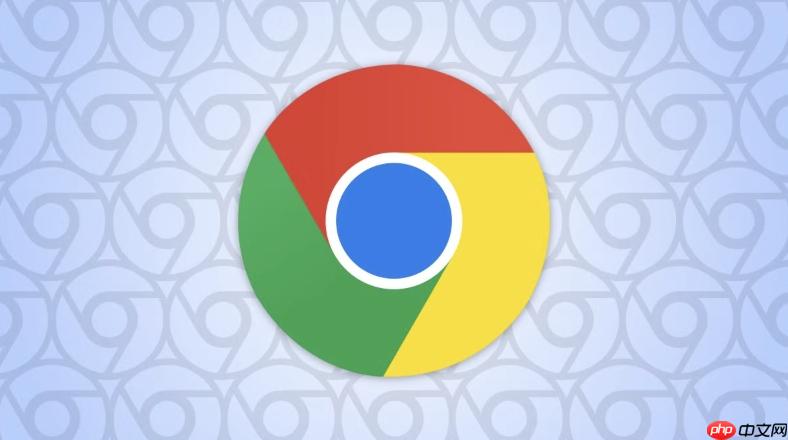
如果您在使用谷歌浏览器访问某个网站时遇到加载异常或登录问题,可能是由于该网站的缓存或Cookie数据出现错误。清除特定网站的数据可以有效解决此类问题,同时保留其他网站的登录状态和数据。
本文运行环境:Dell XPS 13,Windows 11
一、通过设置页面清除指定网站数据
Chrome浏览器允许用户按域名精确管理网站数据,包括Cookie、缓存、JavaScript存储等。此方法可针对性地移除问题网站的所有本地存储信息。
1、打开Chrome浏览器,点击右上角三个垂直排列的圆点图标,进入“设置”菜单。
2、在设置页面中,向下滚动并选择“隐私和安全”选项,然后点击“站点设置”。
3、在站点设置页面中,找到并点击“查看所有站点数据和权限”选项。
4、在搜索框中输入目标网站的域名,例如example.com,系统将筛选出相关条目。
5、点击对应网站右侧的三点菜单按钮,选择“删除”以清除该站点的所有数据。
二、使用快捷搜索直接定位站点数据
Chrome地址栏支持快速访问设置功能,可通过关键词直接跳转到站点数据管理界面,提升操作效率。
1、在Chrome地址栏中输入chrome://settings/content/all并回车,直接进入所有站点数据列表。
2、使用页面顶部的搜索框输入需要清理的网站名称或域名关键字。
3、找到目标网站后,将鼠标悬停在其条目上,右侧会出现一个垃圾桶图标。
4、点击垃圾桶图标即可立即删除该网站的全部本地存储数据。
三、通过开发者工具清除特定存储类型
对于开发者或高级用户,可通过开发者工具分别清除IndexedDB、LocalStorage等特定类型的存储数据,实现更精细的控制。
1、访问目标网站页面,按下F12或右键选择“检查”打开开发者工具。
2、切换到“Application”(应用程序)选项卡,在左侧栏展开“Storage”部分。
3、展开“Cookies”、“Local Storage”、“Session Storage”等子项,右键点击目标域名条目。
4、选择“Clear”或“Delete”选项,逐一清除不同类型的存储内容。































